Ez a cikk gépi fordítás segítségével készült el.
Mezőcsoportok
Mezőcsoportok segítségével a kapcsolódó egyéni mezőket szakaszokba rendezheti, így átláthatóbbá téve a részletes nézeteket, és lehetővé téve, hogy a legfontosabb információkra összpontosítson.
Mezőket csoportosíthat leadeknél, ügyleteknél, személyeknél és szervezeteknél, hogy kiemelje a kulcsfontosságú információkat és felgyorsítsa a döntéshozatalt.
Egyéni mezők rendezése
Nyisd meg a fiók menüt a jobb felső sarokban, majd menj a Személyes beállítások > Adatmezők oldalra.
Bármely entitásnál létrehozhat egyéni mezőcsoportokat. Példa és inspirációként már létrehoztunk egy összefoglaló csoportot, amely a lead/üzlet entitásban látható.
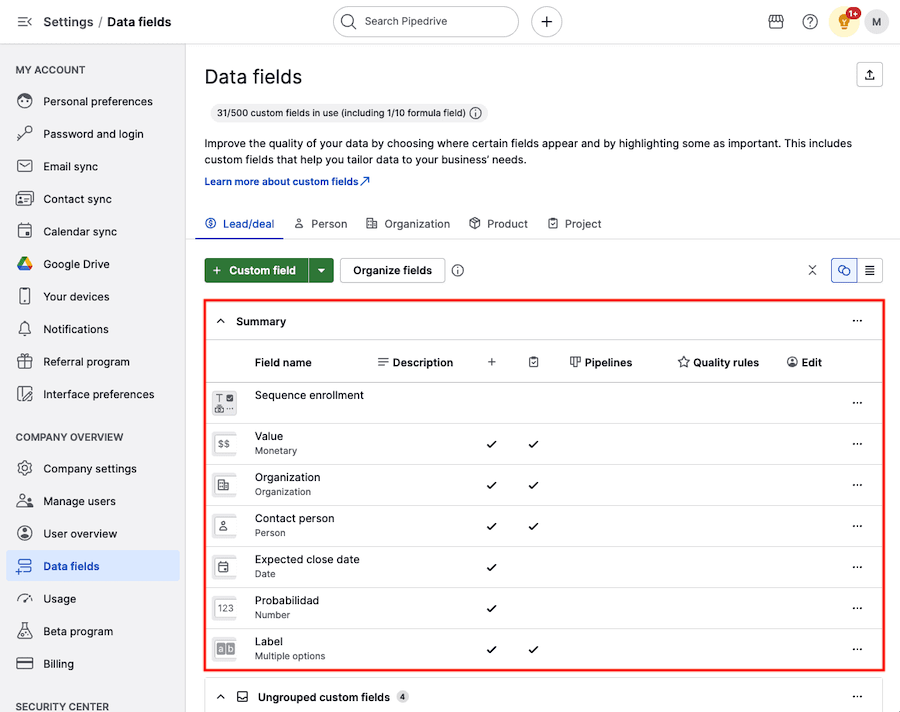
Összefoglaló csoport
Ez a csoport arra szolgál, hogy az ügylet részletnézetek legelején kiemelje az ügyeid legfontosabb adatait.
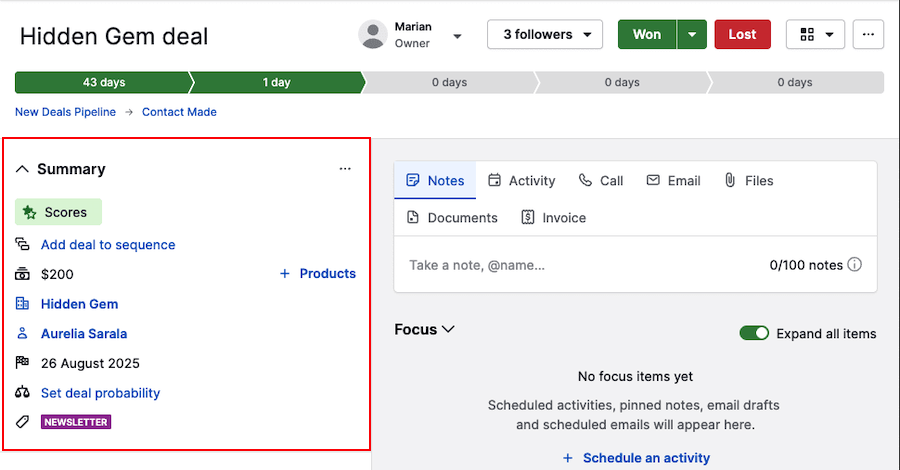
Amikor éppen létrehozta a Pipedrive-fiókját, ez a csoport csak alapértelmezett mezőket tartalmaz. Ezt a területet testre szabhatja: hozzáadhatja őket, vagy saját egyéni mezőkkel helyettesítheti.
Az összefoglaló csoport rendezéséhez az Adatmezők oldalon kattints a „...” > Átrendezés lehetőségre.
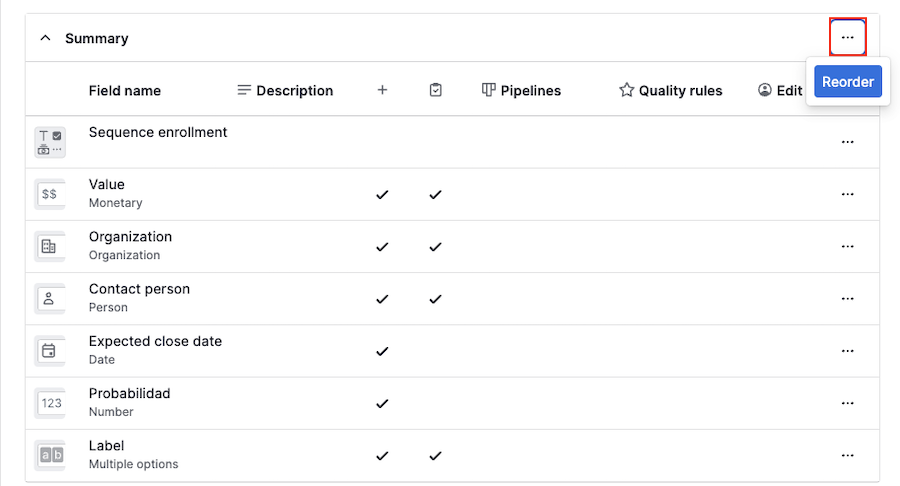
Megváltoztathatod a mezők sorrendjét, újakat adhatsz hozzá, vagy eltávolíthatod őket úgy, hogy rákattintasz egy mezőre, és áthúzod a kívánt helyre az ügylet részletnézetén belül.
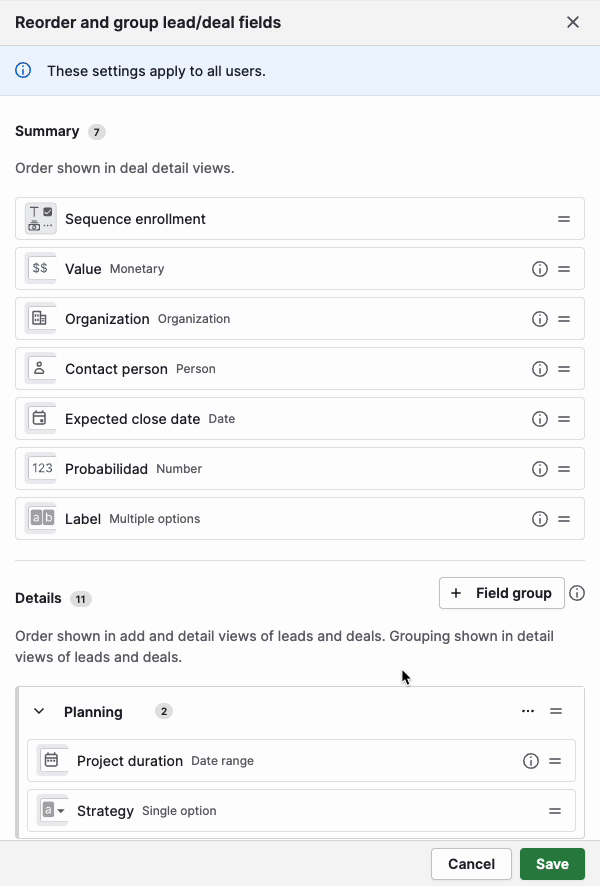
Ha az összefoglaló csoportot az igényeidhez igazítod, egyszerre áttekintheted egy ügylet kulcsadatait, és gyorsabb, adatalapú döntéseket hozhatsz.
Egyéni csoportok létrehozása
Kattints a „Mezők rendezése” gombra, hogy bármely mezőentitásban (lead/ügylet, személy, szervezet, termék vagy projekt) létrehozd a saját csoportodat.
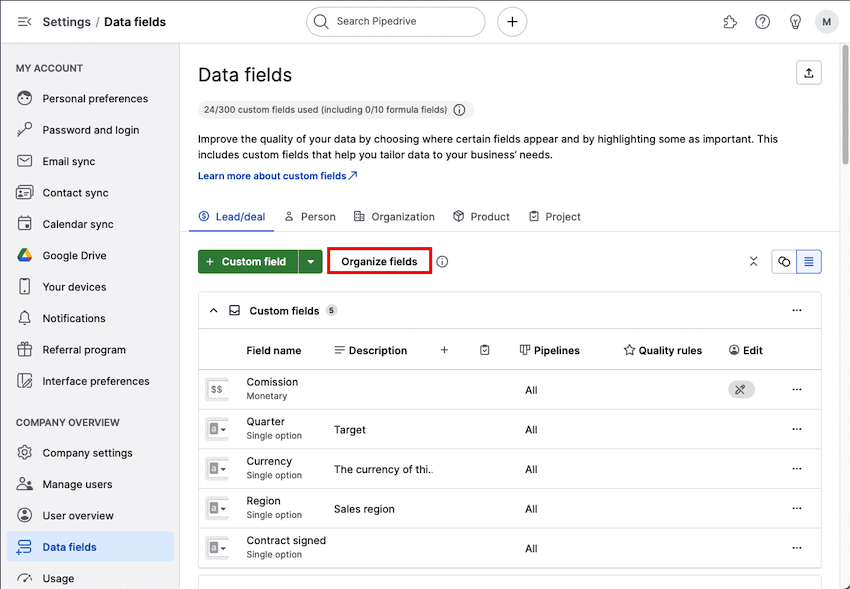
Megnyílik a mezők rendezése modális ablak. Itt láthatja a listát az entitásához létrehozott egyéni mezőkről.
Kattints a „+ Mezőcsoport” lehetőségre, és válassz nevet az új mezőcsoportodnak.
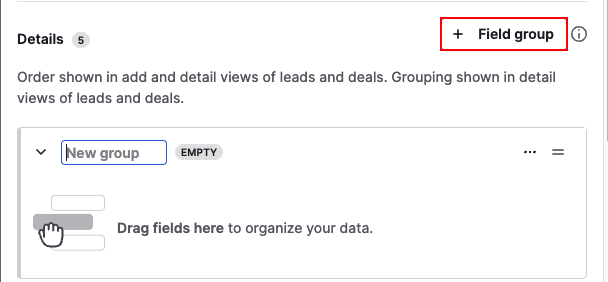
Mezők sorrendje
Miután nevet adtál a csoportnak, húzd a kívánt mezőket a csoportba, hogy a részletnézetben rendezett legyen a sorrendjuk.
A csoporton belüli mezők átnevezéséhez, törléséhez vagy átrendezéséhez kattints a „...”-ra a Mezők rendezése ablak megnyitásához.
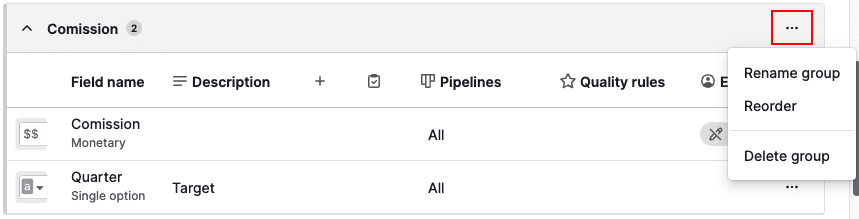
Egyéni csoportok a részletes nézetben
Miután egy mezőcsoport létrejött, egy mezők blokkját hozzáadjuk az entitás részleteihez a részletes nézetben.
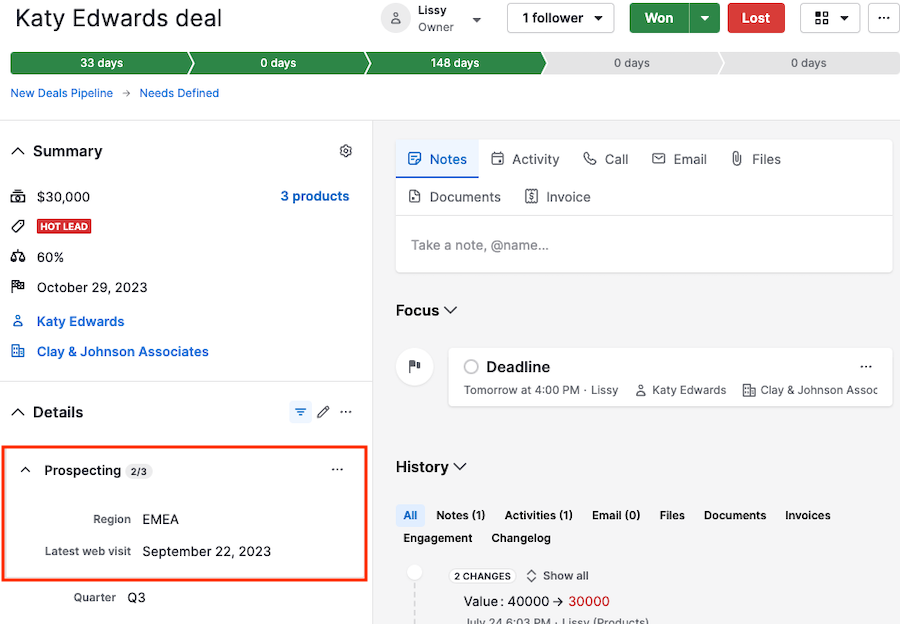
Kibonthatja vagy összecsukhatja az entitás részleteit és a mezőcsoportokat.
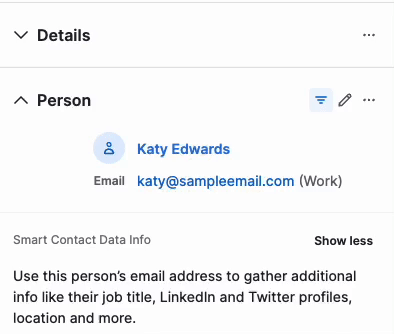
A csoportnév melletti szám azt mutatja, hogy a mezők közül melyek tartalmaznak adatot. az adott csoportban található mezők teljes száma.
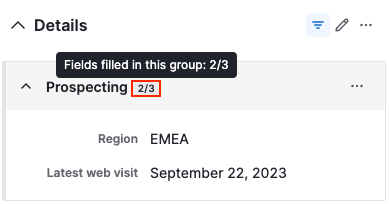
Ha rendelkezik engedélyekkel, a részletes nézetből átnevezheti, átrendezheti vagy törölheti a mezőcsoportot. Kattintson a „...” elemre a mezők rendezése modális ablak megnyitásához.
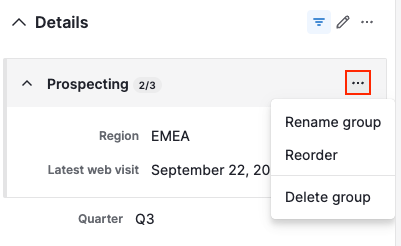
További információ az egyéni mezőkről ebben a cikkben.
Hasznos volt ez a cikk?
Igen
Nem